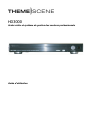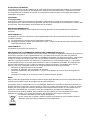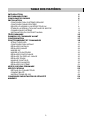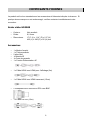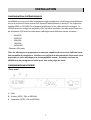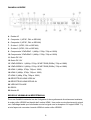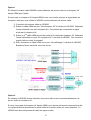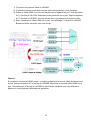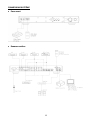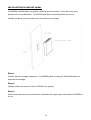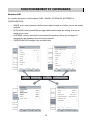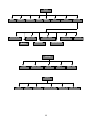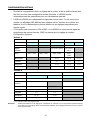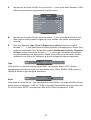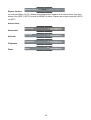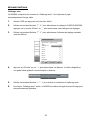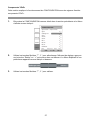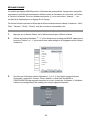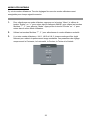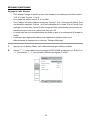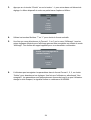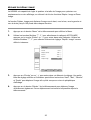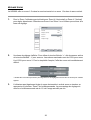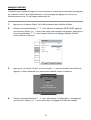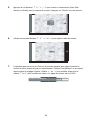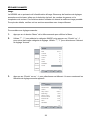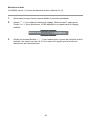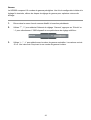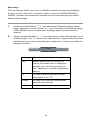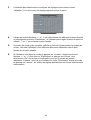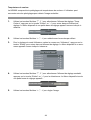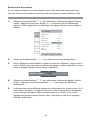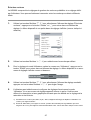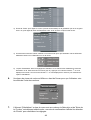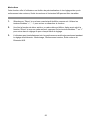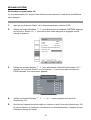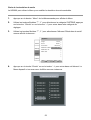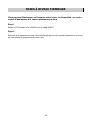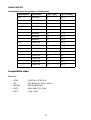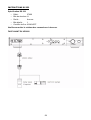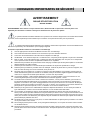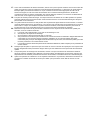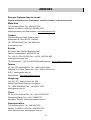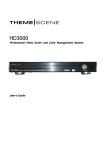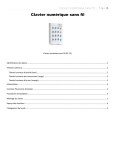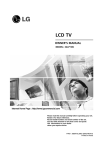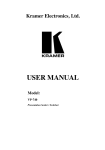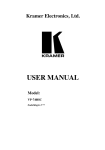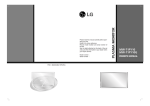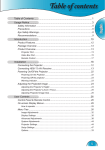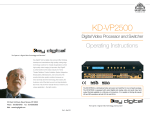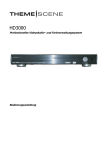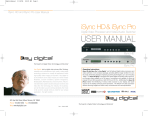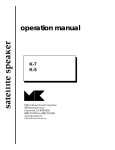Download HD3000 - Optoma
Transcript
HD3000 Scaler vidéo et système de gestion des couleurs professionnels Guide d’utilisation A PROPOS DE CE MANUEL Ce manuel est conçu pour être utilisé avec le scaler vidéo Optoma/ThemeScene® HD3000. Les informations contenues dans ce document ont été vérifiées avec attention en termes de précision ; cependant il n'est fait aucune garantie sur l'exactitude du contenu. Les informations contenues dans ce document sont sujettes à modification sans préavis. COPYRIGHT © Copyright 2006 Ce document contient des informations propriétaires protégées par copyright. Tous les droits sont réservés. Aucune partie de ce manuel ne peut être reproduite, par des moyens mécaniques, électroniques ou autres, sous aucune forme, sans la permission écrite du fabricant au préalable MARQUES COMMERCIALES Tous les noms de marques commerciales et les marques déposées sont la propriété de leurs détenteurs respectifs. CONFORMITÉ FCC Cet appareil est conforme à la Section 15 de la réglementation FCC. Son fonctionnement est sujet aux deux conditions suivantes : (1) Cet équipement ne peut pas causer d'interférence nuisible et (2) Cet équipement peut accepter toute interférence reçue, y compris les interférences qui peuvent provoquer un fonctionnement non désiré. CONFORMITÉ CE Cet appareil est conforme à la directive CE DÉCLARATION DE LA COMMISSION FÉDÉRALE DE COMMUNICATIONS (FCC) Cet équipement a testé été et déclaré conforme aux limites concernant les appareils numériques de classe B, en accord avec la section 15 de la réglementation FCC. Ces limites sont conçues pour offrir une protection raisonnable contre les interférences nuisibles en installation résidentielle. Cet équipement génère, utilise et peut émettre de l'énergie de fréquence radio. S'il n'est pas installé et utilisé conformément aux instructions du fabricant, il risque de provoquer des interférences qui affecteront les communications radio. Il n’y a toutefois aucune garantie qu’il ne se produira pas d’interférences dans une installation particulière. Si cet équipement provoque des interférences avec la radio et la télévision (allumez et éteignez vos appareils pour vous en assurer), nous vous conseillons d'essayer de corriger les interférences de la façon suivante : • Réorientez ou déplacez l'antenne de réception. • Augmenter la séparation entre l'appareil et le récepteur. • Connecter l'appareil sur une prise secteur ou sur un circuit différent de celui sur lequel le récepteur est connecté. • Consulter le revendeur ou un technicien radio/TV expérimenté pour de l'aide. WEEE Mise au rebut des équipements électriques et électroniques (Applicable dans toute l'Union Européenne et dans d'autres pays européens ayant des programmes de collecte séparés) Ce symbole, situé sur votre produit ou sur son emballage, indique que ce produit ne doit as être jeté avec les déchets ménagers lorsque vous voulez le mettre au rebut. Au contraire, il doit être remis à un point de collecte désigné pour le recyclage des l'emmener électriques et des déchets électroniques. En vous assurant que ce produit est correctement jeté, vous aidez à éviter les conséquences potentiellement néfastes pour l'environnement et la santé publique, qui pourraient sinon être causées par une manipulation des ordures inadaptée à ce produit. Le recyclage des matériaux aide à préserver les ressources naturelles. Ce symbole n'est valide que pour l'Union Européenne. Si vous voulez jeter ce produit, veuillez contacter vos autorités ou votre revendeur locaux et demander quelle est la bonne méthode s'en pour débarrasser. 2 TABLE DES MATIÈRES INTRODUCTION RECOMMANDATIONS COMPOSANTS FOURNIS INSTALLATION CONFIGURATION SYSTÈME REQUISE CONFIGURATIONS D’ENTRÉE RELIER LE HD3000 À UN RÉCEPTEUR AV ÉTABLIR LA RÉSOLUTION INITIALE DE SORTIE CONNEXIONS SYSTÈME INSTALLATION DU SUPPORT MURAL TÉLÉCOMMANDE PANNEAU DE COMMANDE AVANT CONFIGURATION FONCTIONNEMENT ET COMMANDES STRUCTURE OSD CONFIGURATION INITIALE RÉGLAGES INITIAUX RÉGLAGES IMAGE MODES ISF MODES UTILISATEURS RÉGLAGES D'AFFICHAGE RÉGLAGE DU DÉPLAC. IMAGE RÉGLAGE ZOOM MASQUE CONTOUR RÉGLAGES AVANCÉS RÉGLAGES SYSTÈME MISES À NIVEAU FIRMWARE SPÉCIFICATIONS DÉTAILS DU CONNECTEUR COMPATIBILITÉ INSTRUCTIONS RS 232 CONSIGNES IMPORTANTES DE SÉCURITÉ ANNEXES 3 4 5 6 7 7 7 8 11 13 14 15 16 17 18 18 21 25 29 31 32 33 35 36 37 39 51 54 55 56 57 58 59 61 INTRODUCTION Le Optoma/ThemeScene® HD3000 est un processeur vidéo entièrement numérique et rempli de fonctionnalités avec des fonctions de Scaling avancées, conçues pour améliorer tous les signaux vidéo. A mesure que la technologie home cinéma progresse, le rôle du processeur vidéo a évolué vers un composant intégré au home cinéma. Le HD3000 offre ce qu'il y a de mieux en termes de commutation de sources de contenu, de désentrelacement image, de scaling image et de gestion des couleurs - le tout dans un unique boîtier ! Optoma/ThemeScene® a conçu le HD3000 pour être au centre de votre ensemble de home cinéma. En utilisant abondamment les connexions HDMI ainsi que tout une série de standards d'entrées de l'industrie, toutes les sources de contenu peuvent être facilement routées via le HD3000 dans le respect de leur forme. Avec un scaling et un désentrelacement d'image non parallèles, le HD3000 dépasse le champ d'application des autres processeurs vidéo traditionnels. Chaque source vidéo peut être réglée finement pour offrir la meilleure combinaison correspondant à vos goûts de visualisation. Caractéristiques principales • • • • • • • • • Traitement vidéo complet 10-bits (décodage, désentrelacement, scaling, amélioration de l'image et gestion des couleurs) Puce processeur vidéo Gennum VXP Désentrelacement en définition standard 480i/576i de niveau studio et désentrelacement en haute définition 1080i Scaling optimisé pour chaque couple de résolutions entrée/sortie Chipset de gestion des couleurs dédié 3 entrées HDMI, 4 entrées composantes (2 x RCA et 2 x BNC), 3 entrées S-Video et 3 entrées composites Commutation HDMI unique sortant de l'audio HDMI vers les récepteurs A/V capables de HDMI Entrées en face avant pour caméscope, ordinateur portable et autres sources vidéo Moteurs d'amélioration vidéo avancés comprenant : Y Moteur de couleurs éclatantes – Donne une amélioration de la saturation/teinte RGBCYM sur 9 zones indépendamment pour chaque couleur Y Moteur de netteté de contour – Fonction avancée de délimitation de contours personnalisable pour le renforcement des contours Y Moteur de contraste auto – Amélioration noir et blanc selon la scène pour un meilleur contraste de l'image Y Moteur de réduction de bruit adaptative – La réduction de bruit selon la scène enlève le bruit image non voulu sans affecter ni le détail ni la netteté Y Moteur de gamma image – L'utilisateur peut définir sa propre courbe de gamma pour 9 zones 4 RECOMMANDATIONS Le mieux est d'obtenir le contenu vidéo sous sa forme d'origine sans aucun traitement, et de le faire entrer dans le HD3000 pour désentrelacement, scaling et amélioration. Par exemple, nous recommandons aux utilisateurs d'utiliser un DVD HDMI capable de sortir du 480i/576i numérique, et de le faire entrer dans le HD3000 via l'entrée HDMI. De la sorte, la vidéo numérique d'origine reste intacte jusqu'à ce que le HD3000 ne sorte ses moteurs de traitement vidéo de niveau studio. En général, nous recommandons ce qui suit: • • • • • • • • Si possible, utilisez la sortie numérique (DVD, D-VHS, boîtier de salon DTV, ...etc). S'il n'y a pas de sortie numérique, utilisez les bornes de sortie composantes (YPbPr) avec des câbles composants courts et de bonne qualité. Si vous n'êtes pas certain de la qualité du désentrelacement interne ou du Scaler de votre DVD, laissez le HD3000 faire le traitement en le connectant à une sortie composante entrelacée. Certains STB HDTV ont une conversion de scaling qui sort du 1080i au format 720p. Essayez de régler le STB sur son format de signal natif 1080i et laissez le HD3000 effectuer le désentrelacement et le scaling. Certains DVD HDMI n'ont pas de sortie numérique entrelacée (480i/576i), nous proposons à l'utilisateur d'essayer d'abord 480p/576p, suivi de 720p et 1080i, puis l'utilisateur pourra juger de la qualité de l'image pour ne conserver qu'un format. De nombreux lecteurs DVD haut de gamme avec sortie analogique ont aussi un DAC de haute qualité avec traitement sur 12 ou 14 bits. A nouveau, l'utilisateur doit d'abord essayer la sortie 480i/576i du HD3000. Le HD3000 a des connecteurs BNC pour le composant, si vous voulez utiliser le composant analogique pour brancher une source vidéo, vous devez utiliser ces bornes BNC si possible. Pour se brancher sur un lecteur de disques laser ou une platine S-VHS, nous vous recommandons d'utiliser la sortie S-video pour la connexion au HD3000. Le mieux est d'avoir une alimentation séparée pour les appareils audio et vidéo. 5 COMPOSANTS FOURNIS Le produit est livré en standard avec les accessoires et éléments indiqués ci-dessous. Si quelque chose manque ou est endommagé, veuillez contacter immédiatement votre revendeur. Scaler vidéo HD3000 • • • Couleur: Poids: Dimensions: Noir anodisé 9,2 livres 17,0” (L) x 11,4” (P) x 2,5” (H) 433 (L) x 285 (P) x 65 (H) mm Accessoires • • • • • • 1 x Mode d’emploi 1 x Télécommande 2 piles AAA 1x Module IR 1x Carte de garantie 1 x Cordon d'alimentation AC • 1 x Câble HDMI vers HDMI pour l'affichage (2m) • 1 x Câble HDMI vers HDMI traversant (15cm) • 5 x adaptateurs de connexion RCA vers BNC • 1 x Câble RS-232 (1,8m) 6 INSTALLATION CONFIGURATION SYSTÈME REQUISE Le HD3000 est conçu pour offrir la meilleure image possible pour un affichage haute définition, tel que le projecteur home cinéma DLP Optoma/ThemeScene® ou d'autres. En utilisant les entrées HDMI ou DVI/HDCP sur l'appareil d'affichage, le flux vidéo devient numérique. Le HD3000 prend en charge les projecteurs DLP de haute résolution, les téléviseurs Plasma ou les téléviseurs LCD avec les résolutions d'affichage haute définition natives suivantes : • 1024x768 • 1280x720* • 1280x768 • 1366x769 • 1920x1080* * Standard HD-ready Tous les affichages ou projecteurs ne sont pas capables de recevoir et d'afficher cette liste complète de résolutions. Veuillez vous référer à la documentation livrée avec votre projecteur ou votre affichage pour la compatibilité exacte. Certaines versions du HD3000 ont été préréglées en usine pour une seule plage de sortie. CONFIGURATIONS D’ENTRÉE • Face avant 1. VGA 2. S-video (NTSC, PAL et SECAM) 3. Composite (NTSC, PAL et SECAM) 7 PANNEAU ARRIÈRE 4. Entrée AC 5. Composite 1 (NTSC, PAL et SECAM) 6. Composite 2 (NTSC, PAL et SECAM) 7. S-video 1 (NTSC, PAL et SECAM) 8. S-video 2 (NTSC, PAL et SECAM) 9. Composante YPbPr/BNC 1 (480i/p, 576i/p, 720p et 1080i) 10. Composante YPbPr/BNC 2 (480i/p, 576i/p, 720p et 1080i) 11. Sortie DC 12V 12. Sortie DC 12V 13. YPbPr/RGBHV 1 (480i/p, 576i/p, SCART RGB (RGBs), 720p et 1080i) 14. YPbPr/RGBHV 2 (480i/p, 576i/p, SCART RGB (RGBs), 720p et 1080i) 15. HDMI 1 (480i/p, 576i/p, 720p et 1080i) 16. HDMI 2 (480i/p, 576i/p, 720p et 1080i) 17. HDMI 3 (480p, 576p, 720p et 1080i) 18. RÉCEPTEUR HDMI VERS AV 19. RÉCEPTEUR HDMI DEPUIS AV 20. VERS AFFICHAGE 21. RS232 22. Module IR RELIER LE HD3000 À UN RÉCEPTEUR AV Pour une flexibilité maximale lors de l'intégration à des systèmes de divertissement existants, le scaler vidéo HD3000 est équipé de 2 sorties HDMI. Une sortie envoie directement le signal vers l'affichage tandis que la seconde envoie le signal vers le récepteur AV équipé HDMI. Il y a trois façons de connecter la sortie HDMI du scaler vidéo HD3000. 8 Option 1 En utilisant le scaler vidéo HD3000 comme sélecteur de source vidéo et un récepteur AV équipé HDMI pour l'audio: Si vous avez un récepteur AV équipé HDMI et que vous voulez envoyer le signal audio au récepteur, mais que vous utilisez le HD3000 comme sélecteur de source vidéo: 1) Connecter les sources vidéo au HD3000 2) Reliez un câble HDMI au port “Vers récepteur AV” à l'arrière du HD 3000. Branchez l'autre extrémité vers votre récepteur AV. Ceci permet de commander le signal audio par le récepteur AV. 3) Reliez un 2nd câble HDMI au port de sortie AV à l'arrière du récepteur AV. Branchez l'autre extrémité sur le port “Du récepteur AV” à l'arrière du HD3000. Ceci renvoie le signal vidéo en mode “traversant”. 4) Enfin, branchez un câble HDMI sur le port “Vers affichage” à l'arrière du HD3000. Branchez l'autre extrémité vers votre écran. Option 2 En utilisant le HD3000 comme sélecteur de source vidéo et en connectant directement la source vidéo au récepteur AV: Si vous n'avez pas de récepteur AV équipé HDMI, pour assurer de bonnes connexions audio, il vous faut brancher directement la sortie audio de la source vidéo sur votre récepteur. Le HD3000 sert alors uniquement à traiter les signaux vidéo. 9 1) Connecter les sources vidéo au HD3000 2) Connectez la sortie audio des sources vidéo directement sur votre récepteur. 3) Reliez le câble HDMI court livré en standard avec l'appareil au port “Vers récepteur AV” à l'arrière du HD 3000. Branchez l'autre extrémité sur le port “Depuis récepteur AV” à l'arrière du HD3000. Ceci permet de gérer correctement les signaux vidéo. 4) Enfin, branchez un câble HDMI sur le port “Vers affichage” à l'arrière du HD3000. Branchez l'autre extrémité vers votre écran. Option 3 Si vous avez une source HDMI unique, vous pouvez brancher la source vidéo directement sur le port “Depuis récepteur AV” à l'arrière du HD3000. Branchez un second câble HDMI sur le port “Vers affichage” à l'arrière du HD3000 et reliez l'autre extrémité vers votre téléviseur plasma ou votre système d'affichage par projection. 10 ÉTABLIR LA RÉSOLUTION INITIALE DE SORTIE D'usine, le HD3000 est livré avec la résolution de sortie par défaut 1280x720, en balayage progressif, connu communément sous le nom de 720p. Il s'agit d'un format de résolution commun pour de nombreux affichages numériques de haute définition. Pour la plupart des produits d'affichage de haute définition, c'est la seule étape requise. Si votre affichage n'est pas compatible avec la résolution 720p, le HD3000 offre une manière facile de régler les bons signaux de sortie correspondants à votre affichage. Avant de connecter le HD3000 à un affichage, veuillez déterminer les capacités de résolution de votre affichage. Pour déterminer la résolution qui fonctionnera, veuillez vous référer à la liste des résolutions compatibles ci-dessous: • • • • • 1280x720p 50*/60*/72 Hz (par défaut 50Hz pour le produit européen et 60Hz pour les USA et l'Asie) 1024x768p 50/60/72 Hz (Résolution native pour quelques téléviseurs plasma 16x9) 1280x768p 50/60/72 Hz (Résolution native pour certaines projecteurs DLP, téléviseurs LCD et plasma) 1366x768p 50/60 Hz (Résolution native pour les téléviseurs plasma 16x9) 1920x1080p 48/50*/60* Hz * Standard HD-ready 11 Pour éviter les traitements multiples des mêmes images, nous conseillons de sortie la résolution “native” vers votre affichage depuis le HD3000. Ceci assure la meilleure qualité d'image possible. Beaucoup d'affichages intègrent aussi un unité de Scaler – mais ces Scalers ne sont pas aussi sophistiqués que le HD3000. • Modifier la résolution de sortie : Si votre résolution native d'affichage n'est pas celle par défaut du HD3000, à savoir 720p, 1280x720, modifier la résolution comme suit : ÉTAPE 1: Branchez le HD3000 sur votre affichage (voir page 12) et allumez le HD3000 et votre affichage. Option 1: Si votre affichage est capable de 1280x720, l'affichage se verrouille sur le signal de sortie du HD3000. Appuyez sur le bouton de menu de la télécommande et utiliser l'OSD (On Screen Display) pour modifier la résolution d'affichage native souhaitée. (Voir la section Fonctionnement & Commandes de ce manuel) Option 2: Si votre affichage ne peut pas se verrouiller sur 720p, vous ne pouvez pas utiliser l'OSD pour modifier les réglages initiaux. Dans ce cas, utilisez les boutons de commande en face avant et appuyez sur la touche “ “. Ceci commence automatiquement à modifier la résolution de sortie du HD3000. Appuyez sur le bouton jusqu'à trouver un mode qui fonctionne. Veuillez vous rappeler d'attendre quelques secondes entre les appuis sur le bouton pour permettre au HD3000 et à l'affichage de se synchroniser. Une fois que vous avez trouvé un mode, le HD3000 vous demande confirmation. Toute autre configuration se fait via le bouton Menu de la télécommande. ÉTAPE 2: Si votre affichage n'arrive pas à se verrouiller sur 1280x720 a) Utilisez les boutons de commande en face avant et appuyez sur les touches “_” une par une. Chaque pression sur le HD3000 modifie la résolution de sortie selon le tableau indiqué cidessous. Veuillez laisser quelques secondes pour que l'affichage essaye de se verrouiller sur la résolution de sortie modifiée. b) Une fois que vous avez trouvé la résolution souhaitée, le HD3000 vous demande confirmation, ou revient à la résolution par défaut de 1280x720. 12 CONNEXIONS SYSTÈME • Face avant • Panneau arrière 13 INSTALLATION DU SUPPORT MURAL Le HD3000 s'installe dans une grande variété d'environnements - et il a été conçu pour prendre ceci en considération. Le HD3000 peut être monté directement sur le mur. Veuillez contacter votre revendeur pour les options de montage. Étape 1: Veuillez acheter le support approprié – le HD3000 prend en charge 2 tailles différentes de supports de montage. Étape 2: Veuillez utiliser des vis pour fixer le HD3000 et le support. Étape 3: Vous pouvez alors suivre les instructions d'utilisation du support pour verrouiller le HD3000 sur le mur. 14 TÉLÉCOMMANDE Télécommande et boutons 1. 2. 3. 4. 5. 6. 7. 8. 9. 10. 11. 12. 13. 14. 15. 16. 17. 18. 19. 20. 21. 22. 23. Arrêt Marche Mode ISF Jour Mode ISF Nuit Mode utilisateur 1 Mode utilisateur 2 Mode utilisateur 3 Mode Image Gamma Netteté Couleur NR Contraste Haut Gauche Droite Bouton de fonction Entrée Bas Menu Déplac. + Déplac. Zoom + Zoom - 24. 25. 26. 27. 28. 29. 30. 31. 32. 33. 34. 35. 36. 37. 38. 39. 40. 41. 42. 43. 44. 15 16 x 9 4x3 Natif Format 2 Format 1 Format 3 HDMI 1 HDMI 2 HDMI 3 S-Video CVBS 1 Y PbPr 1 BNC 1 S-Video 2 CVBS 2 Y PbPr 2 BNC 2 S-Video 3 CVBS 3 VGA AUTO (Recherche de signal) PANNEAU DE COMMANDE AVANT Beaucoup des réglages de base peuvent se faire avec les boutons situés à l'intérieure de la trappe du panneau avant. Veuillez-vous référer au diagramme ci-dessous pour plus d'informations. 1. Gauche : Utilisé pour se déplacer vers la gauche dans les menus OSD 2. Bas : Utilisé pour se déplacer vers le bas dans les menus OSD. 3. Haut : Utilisé pour se déplacer vers le haut dans les menus OSD 4. Droite / Re-synchro: Utilisé pour se déplacer vers la droite dans les menus OSD. Appuyez sur ce bouton pour re-synchroniser le périphérique d'affichage 5. Menu/Quitter : Appuyez sur ce bouton pour entrer dans l'OSD. Dans l'OSD, appuyez sur ce bouton pour quitter l'OSD. 6. Entrée/Source: Appuyez sur ce bouton pour sélectionner le réglage dans l'OSD. Appuyez hors OSD pour rechercher des sources 16 CONFIGURATION Le HD3000 a été conçu pour offrir un maximum de flexibilité et d'options de configuration de l'image. Chaque signal d'entrée vidéo a sa propre mémoire vidéo pour stocker les paramètres de réglages. • Différentes sources d'entrée peuvent être reliées au même du HD3000 et chaque source peut être considérée comme un signal “indépendant”. Chaque port comprend 4 “slots” mémoire qui peuvent être calibrés et stockés indépendamment. Par exemple une unique entrée HDMI du HD3000 peut être calibrée pour un 480i, 576i, 720P et 1080i. Chaque signal peut être réglé finement selon ses propres caractéristiques et selon les préférences propres de l'utilisateur. Pour maximiser vos sensations, une fois toutes les sources vidéo connectées au HD3000, nous recommandons d'effectuer une procédure de CONFIGURATION pour chaque signal. Ceci règle et stocke dans la mémoire système tous les paramètres de configuration pour l'optimisation de l'image. La gestion quotidienne du contenu vidéo se fait via les fonctionnalités IMAGE de l'OSD. 17 FONCTIONNEMENT ET COMMANDES Structure OSD Il y a quatre principaux modules dans l'OSD : IMAGE, AFFICHAGE, SYSTÈME, et CONFIGURATION. • • • • IMAGE active une puissante interface pour régler l'image au meilleur niveau de qualité possible. AFFICHAGE offre la possibilité de régler différentes formats de scaling, à la fois en entrée et en sortie. SYSTÈME contient d'autres fonctions orientées système, telles que la langue, le changement de résolution de sortie et plus encore. CONFIGURATION configure les entrées vidéo. IMAGE CONFIGURATION IMAGE Affichage Syst me Signal: CVBS 1 NTSC ISF Jour Mode Contraste 0 Luminosité 0 Couleur 0 Teinte 0 Netteté 0 Signal IMAGE Affichage Syst me Réintialiser 0 Teinte 0 0 CTI Arr t DNR Arr t Réinitialiser CONFIG. 0 CONFIG. Sélect. Entrée Entrée IMAGE Retour Sélect. Menu AFFICHAGE SYSTÈME Entrée Entrée Retour Menu CONFIGURATION Affichage Syst me 16:9 Format Affichage 0 Niveau Noir Farbe Avancé IMAGE Niveau Blanc Arr t Masque contour Zoom H 100% Zoom V 100% English Langue IMAGE Source YPbPr 1 Fond d'écran Ausgang Auflösung Affichage Déplac. Image Bleu foncé 1280x720 60Hz Déclencheur 12V Réinit. Usine Syst me Syst me CONFIG. CONFIG. Sélect. Entrée Entrée Retour Firmware Version C01 2005/10/10 Sélect. Menu 18 Entrée Entrée Retour Menu IMAGE Mode Luminosité Contraste Farbe Temp. Couleur Réduction Bruit Renforc. contour Mode Image Réinitialiser Netteté Teinte Couleur Extension N/B Réinitialiser Éclat des couleurs Affichage Format Masque contour Zoom H Zoom V Déplac. Image Système Langue Source Fond d'écran Résolution de Sortie 19 Déclencheur 12V Réinit. Usine CONFIGURATION Signal Calibrage auto Gain Y Gain Pb Gain Pr Bias Y Bias Pb Bias Pr Pour signaux composante YPbPr CONFIGURATION Signal Niveau Blanc Niveau Noir Saturation Teinte CTI Pour signaux vidéo CONFIGURATION Signal Niveau Blanc Niveau Noir Pour signaux analog RGB 20 Réinitialiser DNR Réinitialiser Réinitialiser CONFIGURATION INITIALE • • • Pendant la configuration initiale, le réglage de la couleur et de la qualité d'image doit être fait. Une fois cette configuration initiale effectuée, le HD3000 stocke automatiquement les paramètres pour une visualisation optimale. L'OSD du HD3000 est indépendant du signal de source vidéo. Il a été conçu pour montrer un affichage OSD différent pour chaque entrée. Veuillez vous référer aux tableaux A et B ci-dessous pour plus de détails sur les réglages disponibles pour chaque signal. A l'exception des connexions VGA et BNC, si le HD3000 ne reçoit pas de signal du périphérique de source d'entrée, l'OSD ne permet que le réglage du module Configuration Système. Tableau A Composite S-Video RCA Décodeur vidéo Décodeur vidéo BNC YPbPr Type RGBs/RGB Auto, YPbPr, RGBs, RGB Espace Auto, SDTV, HDTV Couleurs Socle YPbPr Auto, SDTV, HDTV 0IRE, 7.5IRE 0IRE, 7.5IRE 0IRE, 7.5IRE 0IRE, 7.5IRE Horizontale -50~50 -50~50 -50~50 -7~7 -7~7 -7~7 Fréquence 10~10 10~10 10~10 Phase 0~31 0~31 0~31 Verticale Tableau B VGA YPbPr Type Espace des HDMI RGBs/RGB Auto, YPbPr, RGBs, RGB Auto, SDTV, HDTV Auto, SDTV, HDTV 0IRE, 7.5IRE DVI-PC, DVI-Video couleurs Socle Horizontale Verticale Fréquence Phase -50~50 -50~50 -7~7 -7~7 -10~10 -10~10 0~31 0~31 * Les vides de couleur grise signifient N/A. Remarque: Veuillez faire attention lors du réglage de “Horizontale” et “Verticale” car ceci peut causer la perte de l'image, si les valeurs sont hors plage. Nous recommandons l'utilisation de ce réglage seulement si vous ne recevez pas de signal d'entrée. 21 1. Appuyez sur le bouton “Menu” de la télécommande pour afficher le Menu. Utilisez les touches fléchées “ ”, “ ” pour sélectionner la catégorie CONFIGURATION, appuyez sur la touche “Entrée” ou “ ” pour entrer dans cette catégorie de réglages. CONFIGURATION Signal: CVBS 1 NTSC IMAGE Affichage Signal Niveau Blanc 0 Niveau Noir 0 Saturation 0 Teinte Système 0 CTI Arrêt DNR Arrêt Réinitialiser 0 CONFIG. Sélect. 2. Entrée Entrée Retour Menu La première ligne indique le signal en cours. Utilisez “ ”, la touche fléchée pour sélectionner l'élément “Signal”; L'utilisateur peut voir différents éléments à régler selon les signaux en cours. CONFIGURATION Signal: YPbPr 1 Composante 480i Signal IMAGE Affichage Système CONFIG. Calibrage auto 0 Gain Pb 0 Gain Pr 0 Bias Y 0 Bias Pb 0 Bias Pr 0 Réinitialiser 0 Sélect. 22 Arrêt Gain Y Entrée Entrée Retour Menu 3. Appuyez sur la touche “Entrée” ou sur la touche “ “ pour entrer dans l'élément. L'OSD affiche le sous-menu du signal selon le signal en cours. Signal Auto 0 IRE Auto 0 0 0 0 Type Socle Espace Couleur Horizontal Verticale Fréquence Phase 4. Appuyez sur la touche “Entrée” ou sur la touche “ “ pour entrer dans l'élément. Une barre d'option s'affiche selon le signal en cours. Veuillez vous référer aux exemples suivants. 5. Pour trois éléments (Type, Socle et Espace des couleurs) utilisez les touches fléchées ““, “ ” pour sélectionner les choix souhaités, puis appuyez sur “Entrée” pour confirmer les éléments. Pour les éléments restants (Horizontale, Verticale, Fréquence et Phase) utilisez les touches fléchées ““, “ ” pour régler l'ascenseur afin d'obtenir les effets souhaités, puis appuyez sur “Entrée” pour confirmer les éléments. Veuillez également vous référer aux tableaux A & B pour la plage des valeurs disponibles. Type Type AUTO YPbPr RGBHV RGBs Cette fonction ne concerne que les signaux BNC. Le choix par défaut, AUTO, détecte automatiquement le type de signal. Les trois autres choix (YPbPr, RGBHV, RGB) forcent le HD3000 à afficher le type de signal sélectionné. Socle Socle DVI-PC DVI-Video Commande du niveau de noir : Tous les périphériques connectés, en marge du HDMI, peuvent choisir entre 2 préréglages : 0 IRE ou 7.5 IRE. Les périphériques HDMI ont le choix entre DVIPC ou DVI-Video; DVI-PC correspond à 0 IRE et DVI-Video correspond à 7.5 IRE. 23 Espace Couleur Espace Couleur AUTO SDTV HDTV Le choix par défaut, AUTO, détecte automatiquement l'espace de couleurs utilisé. Les deux autres choix (SDTV, HDTV) forcent le HD3000 à utiliser l'espace de couleurs associé à SDTV ou HDTV. Autres choix : Horizontale Verticale Fréquence Phase Horizontale 0 Verticale 0 Fréquence 0 15 Phase 24 RÉGLAGES INITIAUX Calibrage auto Le HD3000 comprend une fonction de “Calibrage auto”. Ceci optimise et règle automatiquement l'image vidéo. 1. Activez l'OSD en appuyant sur le bouton “Menu”. 2. Utilisez les touches fléchées “ ”, “ ” pour sélectionner la catégorie CONFIGURATION, appuyez sur la touche “Entrée” ou “_” pour entrer dans cette catégorie de réglages 3. Utilisez les touches fléchées “ ”, “ ” pour sélectionner l'élément de réglage souhaité (comme affiché) : CONFIGURATION Signal: YPbPr 1 Component 480i IMAGE 0 Signal Arrêt Calibrage auto Affichage Système Gain Y 0 Gain Pb 0 Gain Pr 0 Bias Y 0 Bias Pb 0 Bias Pr 0 Réinitialiser 0 CONFIG. Sélect. 4. Entrée Entrée Retour Menu Appuyez sur “Entrée” ou sur “ “ pour entrer dans cet élément. Le Menu disparaît et une petite barre apparaît comme indiqué ci-dessous : Calibrage auto Arrêt Marche 5. Utilisez les touches fléchées “”, “ ” pour activer ou désactiver le calibrage auto. 6. Une fois le “Calibrage auto” activé, le HD3000 se calibre est règle finement l'image pour des performances optimales. 25 S Video et Composite Vidéo Cette section explique le fonctionnement de CONFIGURATION avec des signaux d'entrée SVideo ou Vidéo/CVBS. 1. Entre dans la CONFIGURATION comme décrit dans la section précédente et le Menu s'affiche comme indiqué. CONFIGURATION Signal: CVBS 1 NTSC IMAGE Affichage Système Signal 0 0 Niveau Blanc 0 Niveau Noir 0 Saturation 0 Teinte 0 CTI 0 Arrêt DNR 0 Réinitialiser CONFIG. Sélect. 2. Entrée Entrée Menu Utilisez les touches fléchées “ ”, “ ” pour sélectionner l'élément de réglage, appuyez sur la touche “Entrée” ou “ ” pour entrer dans cet élément. Le Menu disparaît et une petite barre apparaît comme indiqué ci-dessous. Niveau Blanc 3. Retour 0 Utilisez les touches fléchées “”, “ ” pour calibrer. CONFIGURATION Signal: YPbPr 1 Composante 480i IMAGE Signal Calibrage auto Marche Affichage Syst me CONFIG. Sélect. Entrée Entrée 26 Retour Menu Composante YPbPr Cette section explique le fonctionnement de CONFIGURATION avec des signaux d'entrée composante YPbPr . 1. Entre dans la CONFIGURATION comme décrit dans la section précédente et le Menu s'affiche comme indiqué : CONFIGURATION Signal: YPbPr 1 Component 480i IMAGE 0 Signal Arrêt Calibrage auto Affichage Système Gain Y 0 Gain Pb 0 Gain Pr 0 Bias Y 0 Bias Pb 0 Bias Pr 0 Réinitialiser 0 CONFIG. Sélect. 2. Entrée Entrée Menu Utilisez les touches fléchées “ ”, “ ” pour sélectionner l'élément de réglage, appuyez sur la touche “Entrée” ou “ ” pour entrer dans cet élément. Le Menu disparaît et une petite barre apparaît comme indiqué ci-dessous. Arrêt Marche Calibrage auto 3. Retour Utilisez les touches fléchées “ ”, “ ” pour calibrer. 27 RVB analogique Cette section explique le fonctionnement de CONFIGURATION avec des signaux d'entrée RVB (PC). 1. Entre dans la CONFIGURATION comme décrit dans la section précédente et le Menu s'affiche comme indiqué : CONFIGURATION Signal: CVBS 1 NTSC IMAGE Affichage Système Signal 0 0 Niveau Blanc 0 Niveau Noir 0 Saturation 0 Teinte 0 CTI 0 Arrêt DNR 0 Réinitialiser CONFIG. Sélect. 2. Entrée Entrée Menu Utilisez les touches fléchées “ ”, “ ” pour sélectionner l'élément de réglage, appuyez sur la touche “Entrée” ou “ ” pour entrer dans cet élément. Le Menu disparaît et une petite barre apparaît comme indiqué ci-dessous : Niveau Blanc 3. Retour 0 Utilisez les touches fléchées “”, “ ” pour calibrer. 28 RÉGLAGES IMAGE Le module de réglage IMAGE permet à l'utilisateur de personnaliser l'image selon ses goûts, comme pour les éléments couramment utilisés comme le Contraste, la Luminosité, la Couleur, la Teinte et la Netteté. Pour les utilisateurs avancés, il y a un sous-menu “Avancé…”, qui contient plus d'options pour le réglage fin de l'image. Toutes les fonctions peuvent s'utiliser par la télécommande comme indiqué ci-dessous. “Haut”, “Bas”, “Gauche”, “Droite”, “Entrée” sont les touches de commande clés. 1. Appuyez sur le bouton “Menu” de la télécommande pour afficher le Menu. 2. Utilisez les touches fléchées “ ”, “ ” pour sélectionner la catégorie IMAGE, appuyez sur la touche “Entrée” ou “ ” pour entrer dans cette catégorie de réglages comme indiqué ci-dessous. IMAGE Mode IMAGE Affichage Système ISF Jour Contraste 0 Luminosité 0 Couleur 0 Teinte 0 Netteté 0 Réinitialiser Avancé CONFIG. Sélect. 3. Entrée Entrée Retour Menu Une fois que l'utilisateur choisit Utilisateur 1, 2 ou 3, il peut régler chaque élément (Contraste, Luminosité, Couleur, Teinte, Netteté, et Avancés) de IMAGE et CONFIGURATION par signal/connecteur en cours, choisis par l'utilisateur. L'utilisateur a donc cinq configurations de modes pour chaque signal/connecteur. Mode ISF Jour ISF Nuit Util. 1 Util. 2 Util. 3 29 4. Utilisez les touches fléchées “ ”, “ ” pour sélectionner l'élément de réglage souhaité, appuyez sur la touche “Entrée” ou “ ” pour entrer dans cet élément de réglage. L'OSD disparaît et seule une petite barre de réglage apparaît. 5. Pour ajuster les éléments de réglage, utilisez la touche “ ”, “ ” pour aller vers les autres éléments de réglage. 6. Une fois le réglage terminé, appuyez sur le bouton “Menu” pour quitter le réglage et revenir au Menu. 7. Avec cinq configurations différentes, l'utilisateur peut directement choisir l'une d'elle en appuyant sur les boutons (ISF Jour, ISF Nuit, Util.1, Util.2 et Util.3) de la télécommande. 30 MODES ISF Pour une utilisation sans souci, le HD3000 comprend des modes ISF. Le HD3000 est conçu pour offrir des performances exceptionnelles "à sa sortie de la boîte"; mais puisque l'éclairage et d'autres facteurs peuvent affecter les performances de votre appareil, le HD3000 offre une capacité de calibrage ISF. Après le calibrage ISF, l'utilisateur peut simplement basculer entre les deux modes ISF Jour et Nuit pour obtenir des effets d'images certifiés. Les modes Jour et Nuit sont verrouillés en usine et requièrent des calibreurs ISF certifiés pour le déverrouillage et la configuration. Certains facteurs ne peuvent pas être réglés en usine en raison de variables de configuration. Le calibrage professionnel des modes Jour et Nuit permet les réglages appropriés de contraste, de teinte, de netteté, de niveaux de couleurs, et d'autres paramètres, pour correspondre à l'environnement où le périphérique d'affichage est utilisé. Il y a également trois modes utilisateurs qui peuvent être modifiés par l'utilisateur, permettant un total de cinq réglages par signal/connexion pour correspondre à chaque condition. Pour le calibrage ISF, veuillez visiter www.imagingscience.com pour trouver un technicien agréé ISF dans votre secteur. 1. Pour sélectionner un mode ISF, appuyez sur le bouton “Menu” et utilisez “Entrée” ou “ ” pour entrer dans la catégorie IMAGE, puis utilisez les touches fléchées “ “, “ ” pour sélecter “Mode”. Appuyez sur “Entrée” ou “ “ pour entrer dans le menu Mode ISF. 2. Utilisez les touches fléchées “”, “ ” pour sélectionner le mode souhaité. Mode ISF Jour ISF Nuit Util. 1 Util. 2 Util. 3 31 MODES UTILISATEURS Il y a trois modes utilisateurs. Tous les réglages fins sous les modes utilisateurs sont enregistrés pour chaque signal/connexion. 1. Pour sélectionner un mode utilisateur, appuyez sur le bouton “Menu” et utilisez la touche “Entrée” ou “ ” pour entrer dans la catégorie IMAGE, puis utilisez les touches fléchées “ ”, “ ” pour sélecter “Mode”. Appuyez sur la touche “Entrée” ou “ ” pour entrer dans le menu Mode Utilisateur. 2. Utilisez les touches fléchées “ ”, “ ” pour sélectionner le mode utilisateur souhaité. 3. Il y a trois modes utilisateurs : Util.1, Util.2 et Util.3, chaque mode peut être réglé finement pour obtenir la performance image souhaitée. Les paramètres de réglage comprennent le Contraste, la Luminosité, la Couleur, la Teinte et la Netteté. Mode ISF Jour ISF Nuit Util. 1 Util. 2 Util. 3 32 RÉGLAGES D'AFFICHAGE Réglage du ratio d'aspect • • • • • Pour adapter l'image en entrée au bon ratio d'aspect, six modes peuvent être choisis : 16:9, 4:3, Natif, Format 1, 2 et 3. Les modes par défaut sont 16:9, 4:3 et Natif. Pour l'instant, les ratios d'aspect exact pour Format 1, 2 et 3 n'ont pas été définis. Pour une flexibilité maximale, Format 1 et 2 sont préréglés sur le mode 16:9 et Format 3 est préréglé sur Letter Box. Format 3 étire l'image d'entrée verticalement pour enlever les bandes noires en haut et en bas sur les films en 2.35. Le mode natif est une correspondance de pixels un pou un et correspond à l'image en entrée. L'utilisateur peut également sélectionner rapidement chaque mode sur la télécommande en appuyant sur le bouton “Format d'affichage”. 1. Appuyez sur le bouton “Menu” de la télécommande pour afficher le Menu. 2. Utilisez “ “, “ ” pour sélectionner la catégorie AFFICHAGE et appuyez sur “Entrée” ou “ ”, puis utilisez “ “, “ ” pour sélecter l'élément de réglage “Format” : Affichage IMAGE Affichage Format 16:9 Masque contour Arrêt Zoom H 100% Zoom V 100% Déplac. Image Système CONFIG. Sélect. Entrée Entrée 33 Retour Menu 3. Appuyez sur la touche “Entrée” ou sur la touche “ “ pour entrer dans cet élément de réglage. Le Menu disparaît et seule une petite barre d'options s'affiche : Format 16:9 4:3 Native Format 1 Format 2 Format 3 4. Utilisez les touches fléchées “ “ou “ ” pour choisir le format souhaité. 5. Une fois que vous sélectionnez le Format 1, 2 ou 3 sur le menu “Affichage”, tous les autres réglages effectués pour l'affichage peuvent être enregistrés en sortant du mode “Affichage”. Une fenêtre de rappel apparaît pour vous demander confirmation. Voulez-vous sauvegarder le nouveau format ? Format 1 Format 2 Format 3 Quitter 6. L'utilisateur peut enregistrer les paramètres dans le format Format 1, 2, 3, ou choisir “Quitter” pour abandonner les réglages. Une fois que l'utilisateur a sélectionné “Non enregistré”, les paramètres sont temporairement conservés jusqu'à ce que l'utilisateur change le ratio d'aspect, le signal/la chaîne ou redémarrer le HD3000. 34 RÉGLAGE DU DÉPLAC. IMAGE Le HD3000 a la capacité de régler la position et la taille de l'image pour optimiser son emplacement sur votre affichage, en utilisant à la fois les fonctions Déplac. Image et Zoom Image. La fonction Déplac. Image peut déplacer l'image vers le haut, vers le bas, vers la gauche et vers la droite jusqu'à 100 pixels dans chaque direction. 1. Appuyez sur le bouton “Menu” de la télécommande pour afficher le Menu. 2. Utilisez les touches fléchées “ “, “ ” pour sélectionner la catégorie AFFICHAGE, appuyez sur la touche “Entrée” ou “ ” pour entrer dans cette catégorie. Utilisez les touches fléchées “ ”, “ ” pour sélecter l'élément de réglage “Déplac. Image” comme affiché ci-dessous : Affichage IMAGE Affichage Format 16:9 Masque contour Arrêt Zoom H 100% Zoom V 100% Déplac. Image Arrêt Système CONFIG. Sélect. Entrée Entrée Retour Menu 3. Appuyez sur “Entrée” ou sur “ “ pour entrer dans cet élément de réglage. Une petite barre de réglage s'affiche et l'utilisateur peut utiliser les touches “Haut”, ”Bas”, “Gauche” et “Droite” pour déplacer l'image afin qu'elle occupe au mieux le périphérique d'affichage. 4. Appuyez sur le bouton “Déplac.” de la télécommande pour déplacer l'image verticalement également. Aucun déplacement horizontal n'est possible depuis la télécommande. 35 RÉGLAGE ZOOM Le HD3000 offre un zoom 1.5x dans le sens horizontal et un zoom 1.2x dans le sens vertical. 1. Pour le Zoom, l'utilisateur peut sélectionner Zoom H (Horizontal) ou Zoom V (Vertical) pour régler séparément. Sélectionnez Zoom H ou Zoom V sur le Menu pour arriver à la barre de réglage. Affichage IMAGE Affichage Format 16:9 Masque contour Arrêt Zoom H 100% Zoom V 100% Déplac. Image Système CONFIG. Sélect. 2. Entrée Entrée Retour Menu Une barre de réglage s'affiche. Pour utiliser la touche fléchée ““ afin de zoomer arrière et la touche fléchée “ ” pour zoomer. Les valeurs maximales sont de 150% pour zoom H et 120% pour zoom V. Pour la simplicité d'emploi, l'effet du zoom est immédiatement affiché. Zoom V 125 Zoom H 125 * Veuillez être conscient que l'écran peut clignoter lors du réglage du zoom avant ou arrière pour certains signaux. 3. L'utilisateur peut également régler le zoom horizontal et vertical zoom en tandem en appuyant sur le bouton “Zoom” de la télécommande. Le pourcentage de réglage du zoom sur la télécommande est de 1% de l'image actuelle par clic. 36 MASQUE CONTOUR L'utilisateur peut également régler le zoom horizontal et vertical zoom en tandem en appuyant sur le bouton “Zoom” de la télécommande. Le pourcentage de réglage du zoom sur la télécommande est de 1% de l'image actuelle par clic. 1. Appuyez sur le bouton “Menu” de la télécommande pour afficher le Menu. 2. Utilisez les touches fléchées “ “, “ ” pour sélecter la catégorie AFFICHAGE, appuyez sur la touche “Entrée” ou “ ” pour entrer dans cette catégorie de réglage. Appuyez sur les touches fléchées “ ”, “ ” pour sélecter l'élément de réglage “Masque Contour” comme affiché ci-dessous : Affichage 16:9 Format IMAGE Affichage Arrêt Masque contour Zoom H 100% Zoom V 100% Off Déplac. Image Système CONFIG. Sélect. 3. Entrée Entrée Retour Menu Appuyez sur la touche “Entrée” ou sur la touche “ “ pour entrer dans cet élément de réglage. Le Menu disparaît et un sous-menu s'affiche comme ci-dessous. Masque contour Marche Arrêt Configuration Couleur Fond Masque Veuil. app. sur Entrée pour act./désact. 4. Utilisez les touches fléchées “ ”, “ ” pour sélectionner “Configuration”, puis appuyez sur la touche “Entrée” ou “ ” pour entrer dans le réglage de la taille du masque. 37 5. Appuyez sur le boutons “ ”, “ ”, ““, “ ” pour choisir un contour/sens (Haut, Bas, Gauche ou Droite) pour le masque du contour. Appuyez sur “Entrée” une fois terminé. 6. Utilisez les touches fléchées “ ”, “ ”, “” ou “ ” pour régler la taille du contour. 7. L'utilisateur peut se servir de “Couleur de fond du masque” pour régler finement la couleur du fond (niveau de gris) en sélectionnant “Couleur Fond Masque” et en entrant dans la barre de réglage suivante. Utilisez ““ ou “ ” pour modifier chaque bit et utilisez “ ” ou “ ” pour modifier les valeurs. La plage de valeurs est de 0~255. Couleur Fond Masque 38 2 5 5 RÉGLAGES AVANCÉS Image Le HD3000 est un puissant outil d'amélioration d'image. Beaucoup de fonctions de réglages avancées sont incluses, telles que la réduction de bruit, les courbes de gamma, et la température de couleur. Ces fonctions aident l'utilisateur à obtenir la meilleure image possible. Pour plus de détails, veuillez voir les sections associées avec chaque élément. Pour accéder aux réglages avancés : 1. Appuyez sur le bouton “Menu” de la télécommande pour afficher le Menu. 2. Utilisez “ ”, “ ” pour sélecter la catégorie IMAGE, puis appuyez sur “Entrée” ou “ ” pour entrer dans cette catégorie de réglage. Utilisez “ ”, “ ” pour sélectionner l'élément de réglage “Avancé”. IMAGE Mode IMAGE Affichage Système Util. 3 Contraste 0 Luminosité 0 Couleur 0 Teinte 0 Netteté 0 Réinitialiser Avancé CONFIG. Sélect. 3. Entrée Entrée Retour Menu Appuyez sur “Entrée” ou sur “ “ pour sélectionner cet élément. Un menu contenant les éléments de réglage avancés apparaît. I Avancé IMAGE Réduction Bruit IMAGE Gamma 1 Temp. Couleur Affichage Système 0 Chaud Mode Image Film Renforc. contour Arrêt Éclat des couleurs Arrêt Extension N/B Arrêt Démo Arrêt Réinitialiser CONFIG. Sélect. Entrée Entrée 39 Retour Menu Réduction de bruit Le HD3000 permet 11 niveaux de réduction de bruit, allant de 0 à 10. 1. Entrez dans le menu Avancé comme détaillé à la section précédente. 2. Utilisez “ ”, “ ” pour sélecter l'élément de réglage “Réduction bruit”, appuyez sur “Entrée” ou “ ” pour sélectionner. L'OSD disparaît et une petite barre de réglage s'affiche : Réduction Bruit 3. 5 Utilisez les touches fléchées “”, “ ” pour sélectionner le niveau de réduction de bruit souhaité. Les valeurs vont de 0 à 10. Une valeur de 0 signifie que la fonction de réduction de bruit est désactivée. 40 Gamma Le HD3000 comprend 10 courbes de gamma préréglées. Une fois la configuration initiale et le réglage fin terminés, utilisez les étapes de réglage du gamma pour optimiser votre sortie d'image. 1. Entrez dans le menu Avancé comme détaillé à la section précédente. 2. Utilisez “ ”, “ ” pour sélecter l'élément de réglage “Gamma”, appuyez sur “Entrée” ou “ ” pour sélectionner. L'OSD disparaît et une petite barre de réglage s'affiche : Gamma 3. 0 Utilisez ““, “ ” pour sélectionner la valeur de gamma souhaitée. Les valeurs vont de -5 à 5. Une valeur de 0 équivaut à une courbe de gamme linéaire. 41 Mode Image Pour une utilisation facile et sans souci, le HD3000 comprend des modes de préréglages d'image. Une fois l'unité avant correctement réglée en termes de CONFIGURATION et d'IMAGE, l'utilisateur peut simplement commuter entre les modes préréglés pour obtenir différents effets d'image. 1. Utilisez les touches fléchées “ ”, “ ” pour sélectionner l'élément de réglage “Mode Image”, appuyez sur la touche “Entrée” ou “ ” pour entrer dans cet élément de réglage. L'OSD disparaît et seule une petite barre de réglage apparaît (comme indiqué cidessous). 2. Utilisez les touches fléchées “”, “ ” pour sélectionner le mode image souhaité. Il y a 3 modes préréglés : Film, TV, Linéaire et un mode utilisateur, chaque mode pouvant être réglé finement pour un niveau de performance image donné. Veuillez-vous référer à la description suivante : Film TV Linéaire Utilisat. Mode Image Mode Description Film Simulez des performances de salle de cinéma, plus sombre avec un image plus profonde, avec une réelle impression de “film”, parfaite pour une salle complètement obscure. TV Le mode normal est plus clair et l'image ressemble plus à la “TV” Linéaire Ce mode est un mode de contournement pour une image naturelle. Utilisateur L'utilisateur peut modifier 42 3. L'utilisateur peut sélectionner et configurer les réglages favoris sous le mode “Utilisateur” et un sous-menu de réglage apparaît comme ci-après Mode Image -Utilisateur Sortie Niveau : 1 Valeur : 25 Réinitialiser Entrée 4. Utilisez les touches fléchées ““ et “ ” pour sélectionner les différents niveaux d'entrée ou sélectionnez la fonction “Réinitialiser”, et l'utilisateur peut régler la valeur de sortie en utilisant “ “ ou “ ” pour chaque niveau d'entrée. 5. Une barre de niveau grise complète s'affiche en haut de l'écran pendant le réglage du niveau ; elle aide l'utilisateur à voir différents effets avec différentes valeurs pour décider de la valeur adaptée. 6. Si l'utilisateur veut régler la courbe de gamma sur “Linéaire”, utilisez les touches fléchées ““ or “ ” pour aller sur “Réinitialiser” et appuyez sur “Entrée”, puis sélectionnez “Oui” sur la note de confirmation pour que le courbe de gamme redevienne “Linéaire”. Une fois que l'utilisateur a choisi “Réinitialiser” et que la courbe de gamma est “Linéaire”, les valeurs de réglage précédentes sont toutes effacées sans mémorisation. 43 Température de couleur Le HD3000 comprend trois préréglages de températures de couleurs. L'utilisateur peut commuter entre les préréglages pour obtenir l'image souhaitée. 1. Utilisez les touches fléchées “ ”, “ ” pour sélectionner l'élément de réglage “Temp. Couleur”, appuyez sur la touche “Entrée” ou “ ” pour entrer dans cet élément de réglage. Le Menu disparaît et une petite barre de réglage apparaît comme indiqué cidessous. Temp. Couleur Chaud Standard Froid Utilisat. 2. Utilisez les touches fléchées “”, “ ” pour sélectionner les modes par défaut. 3. Pour le réglage du mode Utilisateur, mettez le curseur sur “Utilisateur”, appuyez sur la touche “Entrée” pour entrer dans cet élément de réglage. Le Menu disparaît et un sousmenu apparaît comme indiqué ci-dessous : Temp. Couleur -Utilisat.Contraste R Contraste V Contraste B Luminosité R Luminosité V Luminosité B 4. 0 0 0 0 0 0 Utilisez les touches fléchées “ ”, “ ” pour sélectionner l'élément de réglage souhaité, appuyez sur la touche “Entrée” ou “ ” pour le sélectionner. Le Menu disparaît et seule une petite barre de réglage apparaît : Contraste rouge 5. 0 Utilisez les touches fléchées “”, “ ” pour régler l'image. 44 Renforcement des contours Il y a 5 modes préréglés et un mode utilisateur pour le filtre avancé de renforcement des contours. Vous pouvez facilement commuter entre les modes pour obtenir différents effets. 1. Utilisez les touches fléchées “ ”, “ ” pour sélectionner l'élément de réglage “Renforc. contour”, appuyez sur la touche “Entrée” ou “ ” pour entrer dans cet élément de réglage. Le Menu disparaît et une petite barre de réglage s'affiche comme indiqué cidessous : I Avancé IMAGE Réduction Bruit IMAGE 1 Temp. Couleur Affichage Système 0 Gamma Chaud Mode Image Film Renforc. contour Arrêt Éclat des couleurs Arrêt Extension N/B Arrêt Démo Arrêt Réinitialiser CONFIG. Sélect. Entrée Entrée Retour Menu 2. Utilisez les touches fléchées “”, “ ” pour sélectionner les modes par défaut. 3. Pour le réglage du mode Utilisateur, mettez le curseur sur “Utilisateur”, appuyez sur la touche “Entrée” pour entrer dans cet élément de réglage. Le Menu disparaît et un sousmenu de réglage s'affiche (comme indiqué ci-dessous). Arrêt 1 2 3 4 5 Utilisat. Renforc. contour 4. Utilisez les touches fléchées “ ”, “ ” pour sélectionner l'élément de réglage “Renforc. contour”, appuyez sur les touches fléchées ““, “ ” pour régler les différentes améliorations. 5. L'utilisateur peut choisir différents réglages de configuration pour chaque mode (1 à 5) dans l'option “Utilisateur”, et régler le sous-menu comme indiqué dans le diagramme suivant. Lorsque l'utilisateur choisit un mode et appuie sur “Entrée” pour voir les réglages d'origine pour chaque élément, alors il peut régler la valeur sur le réglage initial de chaque mode. 45 Renforc. contour Mode Ref. 2 App. sur Entrée pour charg. Réf. Mode Masquage sup. 280 Largeur sup. 64 Masquage inf. 120 Largeur inf. 32 Haut Bas Intensité A 44 Intensité B 7 Le premier élément “Mode réf. ” comprend cinq jeux de valeurs par défaut pour régler finement les éléments (Masquage Sup., Largeur sup., Masquage Inf., Largeur inf. et Intensité A &B ), l'utilisateur peut utiliser les touches fléchées ““, “ ” pour sélectionner chaque jeu et appuyer sur ”Entrée ” pour commencer le réglage fin. Une fois que l'utilisateur a modifié la valeur de chaque élément, les valeurs mises à jour sont mémorisées. Veuillez-vous référer à la description et aux graphiques suivants pour le réglage des éléments. 1) La coordonnée verticale est le décalage de luminance de la zone sélectionnée à l'écran. Un décalage de luminance plus faible signifie que la zone choisie de l'écran aura une luminosité atténuée pour les éléments tels que la peau ou les fonds. Une luminance plus élevée donne des améliorations limitées. Ceci permet à l'utilisateur de définir et de régler finement les différentes zones (A et B). La zone A est la zone primaire d'amélioration alors que la zone B est la zone de réglage minime ou nul. High Coring Luminance Offset Low Coring Enhance strength 2) Utilisez “Masquage sup.” et “Masquage inf.” pour diviser les zones A et B. 3) Utilisez “Intensité” A et B pour avoir différents niveaux de renforcement contour. La valeur de l'intensité A doit être supérieure à celle de l'intensité B. 4) Le réglage fin de Largeur sup. et Largeur inf. peut ensuite rendre les réglages entre les zones A et B plus doux. Luminance Offset 6. High Coring Low Coring Enhance strength 46 High width Low width Éclat des couleurs Le HD3000 comprend trois réglages de gestion des couleurs prédéfinis et un réglage défini par l'utilisateur. Vous pouvez facilement commuter entre les modes pour obtenir différents effets. 1. Utilisez les touches fléchées “ ”, “ ” pour sélectionner l'élément de réglage “Éclat des couleurs”, appuyez sur la touche “Entrée” ou “_” pour entrer dans cet élément de réglage. Le Menu disparaît et une petite barre de réglage s'affiche (comme indiqué cidessous). I Avancé IMAGE Réduction Bruit IMAGE 0 Gamma 1 Temp. Couleur Affichage Système Chaud Mode Image Film Renforc. contour Arrêt Éclat des couleurs Arrêt Extension N/B Arrêt Démo Arrêt Réinitialiser CONFIG. Sélect. Entrée Entrée Retour Menu 2. Utilisez les touches fléchées “”, “ ” pour sélectionner les modes par défaut. 3. Pour le réglage du mode Utilisateur, mettez le curseur sur “Utilisateur”, appuyez sur la touche “Entrée” pour entrer dans cet élément de réglage. Le Menu disparaît et un sousmenu de réglage s'affiche comme ci-dessous : Arrêt 1 Éclat des couleurs 2 3 Utilisat. 4. Utilisez les touches fléchées “ ”, “ ” pour sélectionner l'élément de réglage souhaité, appuyez sur les touches fléchées ““, “ ” pour régler l'image. 5. L'utilisateur peut sélectionner et configurer les réglages favoris sous le mode “Utilisateur” et un sous-menu de réglage apparaît comme ci-après. Veuillez-vous référer à la description et aux graphiques suivants pour les détails sur le réglage de la saturation et de la teinte. 1) Choisissez une couleur (Vert, Bleu, Cyan, Jaune, Magenta et Rouge) et déplacez “Saturation” ou “Teinte” pour régler finement. 2) Entrez la “Saturation” pour régler le “niveau” (niveau de luminosité) sur la graduation qui va en longueur de 0 à 15, puis réglez la valeur de Saturation entre -100 et 100 selon chaque niveau choisi. 47 Éclat des couleurs Niv. 14 Couleur : Rouge 12 Niveau : 7 10 8 Saturation : 8 6 4 Réinitialiser 2 0 3) Entrez la “Teinte” pour régler le “niveau” (niveau de luminosité) sur la graduation qui va en longueur de 0 à 15, puis réglez la valeur de Saturation entre -30 et 30 selon chaque niveau choisi. Éclat des couleurs Niv. 14 Couleur : Rouge 12 Niveau : 7 10 8 Saturation : 8 6 4 Réinitialiser 2 0 4) Une barre de niveau de couleur s'affiche en haut de l'écran pour que l'utilisateur voit les effets des différentes valeurs sur la Saturation ou sur la Teinte. Sélect Niveau Ajust. des Val. Quitter Menu 5) L'option “Réinitialiser” dans les réglages de Saturation ou de Teinte sert à réinitialiser la valeur de Saturation ou de Teinte de tous les niveaux (0 à 15). Appuyez sur la touche fléchée “ ” en vous déplaçant au niveau 15 ou la touche fléchée “ ” en vous déplaçant au niveau 0 pour sélectionner l'option “Réinitialiser”. 6. Une barre de niveau de couleur s'affiche en haut de l'écran pour que l'utilisateur voie les effets de l'éclat des couleurs. Éclat des couleurs Couleur Rouge Saturation Teinte Réinitialiser 7. -Entrée- L'élément “Réinitialiser” en bas du menu sert aux valeurs de Saturation et de Teinte de la “Couleur” actuellement sélectionnée, une note de confirmation s'affiche à la sélection de “Entrée” pour réinitialiser les réglages. 48 Extension N/B L'extension noir et blanc permet d'étirer les niveaux de noir et de blanc pour augmenter automatiquement le contraste de l'image d'entrée. Le HD3000 comprend 5 modes préréglés parmi lesquels l'utilisateur peut commuter pour obtenir différents effets d'image. 1. Utilisez les touches fléchées “ ”, “ ” pour sélectionner l'élément de réglage “Extension N/B”, appuyez sur la touche “Entrée” ou sur la touche “ ” pour entrer dans cet élément de réglage. Le Menu disparaît et une petite barre de réglage apparaît comme indiqué ci-dessous: Arrêt 1 Extension N/B 2. 2 3 4 5 Utilisez les touches fléchées “”, “ ” pour sélectionner les modes par défaut. 49 Mode démo Cette fonction offre à l'utilisateur une fenêtre de prévisualisation où les réglages tels que le renforcement des contours, l'éclat de couleurs et l'extension N/B peuvent être visualisés. 1. Sélectionnez “Démo” et une barre marche/arrêt s'affiche comme suit. Utilisez les touches fléchées “”, “ ” pour activer ou désactiver la fonction. 2. Une fois la fonction de démo activée, un cadre oblong s'affiche. Après avoir activé la fonction “Démo” et avec un cadre renforcé, appuyez sur les touches fléchées “ “ ou “ ” pour entrer dans le réglage fin pour chaque barre de réglage. 3. L'utilisateur peut immédiatement voir les performances améliorées seulement pendant le réglage des éléments : Mode image, Renforcement contour, Éclat couleurs et Extension N/B. 50 RÉGLAGES SYSTÈME Déclencheur programmable 12V Il y a un déclencheur 12V qui peut être sélectionné sur marcher ou arrêt selon les différents ratios d'aspect. 1. Appuyez sur le bouton “Menu” de la télécommande pour afficher l'OSD. 2. Utilisez les touches fléchées “ ”, “ ” pour sélectionner la catégorie SYSTÈME, appuyez sur la touche “Entrée” ou “ ” pour entrer dans cette catégorie de réglages comme indiqué ci-dessous : Système IMAGE Langue English Source YPbPr 1 Fond d'écran Bleu foncé Résolution de Sortie 1092x1080P, 60Hz Affichage Déclencheur 12V Réinit. Usine Système CONFIG. Version programme XXX 20XX/XX/XX Sélect. 3. Entrée Entrée Retour Menu Utilisez les touches fléchées “ “, “ ” pour sélectionner l'élément “Déclencheur 12V ” , appuyez sur la touche “Entrée” ou sur la touche “ ” pour entrer dans cet élément. L'OSD disparaît et un sous-menu apparaît : Déclencheur 12V 16:9 4:3 Natif Format 1 Format 2 Format 3 Arrêt Arrêt Arrêt Arrêt Arrêt Arrêt 4. Utilisez les touches fléchées “ ”, “ ”, “” ou “ ” pour programmer la sortie du déclencheur 12V. 5. Une fois que chaque format est réglé sur marche ou arrêt, la fonction déclencheur 12V se met en marche ou s'arrête en conséquence, et automatiquement, à chaque fois que l'utilisateur change de format. 51 Choix de la résolution de sortie Le HD3000 peut utiliser le Menu pour modifier la résolution de sortie souhaitée. 1. Appuyez sur le bouton “Menu” de la télécommande pour afficher le Menu. 2. Utilisez les touches fléchées “ ”, “ ” pour sélectionner la catégorie SYSTÈME, appuyez sur la touche “Entrée” ou sur la touche “ ” pour entrer dans cette catégorie de réglages. 3. Utilisez les touches fléchées “ ”, “ ” pour sélectionner l'élément “Résolution de sortie” comme affiché ci-dessous : Système IMAGE Langue French Source YPbPr 1 Fond d'écran Bleu foncé Résolution de Sortie 1092x1080P, 60Hz Affichage Déclencheur 12V Réinit. Usine Système CONFIG. Sélect. 4. Entrée Entrée Retour Menu Appuyez sur la touche “Entrée” ou sur la touche “ “ pour entrer dans cet élément. Le Menu disparaît et un sous-menu s'affiche comme ci-dessous Résolution de Sortie 1024x576, 50Hz 1280x720, 50Hz 1024x576, 60Hz 1280x720, 60Hz 1024x576, 72Hz 1280x720, 50Hz 1024x768, 50Hz 1366x768, 50Hz 1023x768, 60Hz 1366x768, 60Hz 1023x768, 72Hz 1366x768, 72Hz 1920x1080p, 48Hz 1280x720, 50Hz 1920x1080p, 50Hz 1280x720, 60Hz 1920x1080p, 60Hz 1280x720, 72Hz 52 5. Utilisez les touches fléchées “ “, “ ”, ““, “ ” pour la résolution de sortie souhaitée et appuyez sur “Entrée” pour décider de la résolution. 6. Si l'affichage/ le périphérique connecté ne peut pas prendre en charge la résolution de sortie choisie par l'utilisateur, quelques secondes plus tard, la barre d'options revient à la résolution de sortie initiale. 7. Une fois que l'utilisateur a choisi et décidé de la résolution de sortie, une note de confirmation s'affiche. Entrez “Oui” ou “Annuler” pour adopter la nouvelle résolution de sortie choisie ou annuler et revenir à la résolution de sortie d'origine. 53 MISES À NIVEAU FIRMWARE Vous pouvez télécharger un firmware mise à jour, si disponible, sur notre centre d'assistance sur www.optomaeurope.com. Étape 1: Reliez le PC/Portable et le HD3000 avec le câble RS232. Étape 2: Exécutez le programme de mise à jour téléchargé depuis notre centre d'assistance, et suivez les instructions du programme de mise à jour. 54 SPÉCIFICATIONS CARACTÉRISTIQUES ET FONCTIONNALITÉS DU PRODUIT • • • • • • • • • • • • • • • • • • • • • • • Solution Gennum, Scaler haut de gamme 10 bits, capable de désentrelacement 1080i Amélioration de la qualité d'image haut de gamme 10 bits LSI. Système complet de traitement vidéo 10 bits. (Sauf entrée et sortie HDMI). Double voie avec puissante capacité de traitement d'image 10 bits. Unité avant pour voies A&B : Décodeur vidéo intégré multiformat 10 bits et numériseur graphique RGB Entrée : 3 entrées HDMI pour la commutation de signal HDMI, Y 1 entrée HDMI depuis récepteur AV, Y 2 connecteurs YPbPr via RCA, Y 2 connecteurs YPbPr/RGBHV via BNC, Y 1 connecteur d'entrée VGA via Dsub-15 Y 3 S-video, Y 3 composite Sortie : 1 sortie HDMI (Vers récepteur AV) Y 1 sortie HDMI (Vers affichage), avec timing de sortie configurable pour quatre modes Y 1024X576p, 50Hz ,1024X576p, 60Hz, 1024X576p, 72Hz Y 1024X768p, 50Hz ,1024X768p, 60Hz, 1024X768p, 72Hz Y 1280X720p, 50Hz, 1280X720p, 60Hz, 1280X720p, 72Hz Y 1280X768p, 50Hz, 1280X768p, 60Hz, 1280X768p, 72Hz Y 1366X768p, 50Hz, 1366X768p, 60Hz Y 1920x1080p, 48Hz, 1920x1080p, 50Hz, 1920x1080p, 60Hz Deux déclencheurs programmables 12V, RS-232C: 1 connecteur RS232C Dsub-9Pin. IR: 1 capteur IR avant intégré et 1 module IR externe via prise téléphonique. Clavier : Alimentation, Menu/Quitter, Entrée/Source, Haut, Bas, Gauche, Droite/Resynchro Les touches de la télécommande : 40 touches Poids : environ 9.2 livres Couleurs ID : Noir anodisé Dimension de l'unité (L X P X H): 433X285X50 (mm) (sans inclure la hauteur du pied) Clavier de commande : Alimentation, Menu/Quitter, Entrée/Source, Haut, Bas, Gauche, Droite/Re-synchro Témoins indicateurs lumineux : “Marche”: Bleu “Veille”: Rouge Matériaux : Couvercle supérieur, panneau latéral et face avant en aluminium. L'embase est faite en acier. Récepteurs IR : Avant du HD3000 et un jeu de modules IR supplémentaire. Alimentation : Entrée de 90 - 264V AC, 47-63 Hz , et consommation électrique jusqu'à 45W. Température/Humidité Y Fonctionnement : 5~40°C, 80% RH (Maxi) sans condensation Y Stockage : -10~60°C, 80% RH (Maxi) sans condensation Altitude Fonctionnement : 0~2 500 pieds 5°C~35°C 2 500~5 000 pieds 5°C~30°C Stockage : 40 000 pieds Listings électriques/environnementaux : Rapport FCC, CE, UL/CUL, TUV-GS, et CB. 55 DÉTAILS DU CONNECTEUR Connecteurs d'entrée : • • • • • • • • • • • • • • • Vidéo 1: CVBS. Vidéo 2: CVBS. Vidéo 3: CVBS. S-Video 1: S Vidéo. S-Video 2: S Vidéo. S-Video 3: S Vidéo. HD1: YPbPr via connecteurs RCA. Prise en charge 480i/576i, 480p/576p, 720p, 1080i. HD2: YPbPr via connecteurs RCA. Prise en charge 480i/576i, 480p/576p, 720p, 1080i. HD3: YPbPr via connecteurs BNC avec connecteurs HV BNC. Prise en charge 480i/ 576i, 480p/576p, 720p, 1080i, et SCART (PERITEL) RGB. HD4: YPbPr via connecteurs BNC avec connecteurs HV BNC. Prise en charge 480i/ 576i, 480p/576p, 720p, 1080i, et SCART (PERITEL) RGB. HDMI1: Reçoit de la source HDMI puis commute vers le connecteur de sortie HDMI (Vers récepteur AV). HDMI2: Reçoit de la source HDMI puis commute vers le connecteur de sortie HDMI (Vers récepteur AV). HDMI3: Reçoit de la source HDMI puis commute vers le connecteur de sortie HDMI (Vers récepteur AV). Entrée HDMI (depuis récepteur AV) : Pris en charge (1)Vidéo: 720 x 480i@50/60Hz, 640 x 480p@50/60Hz, 720 x 480p@50/60Hz, 720 x 576i@50Hz, 720 x 576p@50Hz, 1280 x 720p@50/60Hz, 1920 x 1080i@50/60Hz (2)Audio: Audio PCM linéaire. Entrée VGA : Connecteur de sortie : • Sortie HDMI (Vers récepteur AV): Commute les 3 sources HDMI vers une sortie HDMI, cette sortie peut être connectée à un périphérique “Récepteur AV” ou au connecteur d'entrée HDMI (Depuis récepteur AV). Y Sortie HDMI vers périphérique d'affichage Autres connecteurs : • RS232: un connecteur pour la mise à niveau du firmware,le débogage et la télécommande 56 COMPATIBILITÉ Compatibilité avec les ordinateurs (Analogique) Compatibilité Résolution Sync V [Hz] VGA 640x480 60 31,5 640x480 72 37,9 640x480 75 37,5 TEXTE US 720x400 70 31,5 SVGA 800x600 56 35,2 800x600 60 37,9 800x600 72 48,1 800x600 75 46,9 1024x768 60 48,4 1024x768 70 56,5 1024x768 75 60,0 848x480 60 31,1 1280x720 60 45 1280x768 60 48 1280x768 75 60,1 1366x768 60 48,1 XGA Large Compatibilité vidéo Standards: • • • • • Sync H [KHz] NTSC PAL SECAM SDTV HDTV - NTSC M/J, NTSC 4.43 - PAL B/D/I/G/H, PAL M, PAL N - SECAM B/D/G/K/L - 480i, 480p, 576i, 576p, - 720p, 1080i 57 INSTRUCTIONS RS 232 Spécification RS 232 • Débit : 57600 • Bits de données :8 • Parité : Aucune • Bits d'arrêt : 1 • Contrôle de flux :XON/XOFF Veuillez consulter le schéma des connexions ci-dessous. FACE AVANT DU HD3000 58 CONSIGNES IMPORTANTES DE SÉCURITÉ AVERTISSEMENT RISQUE D'ÉLECTROCUTION NE PAS OUVRIR AVERTISSEMENT: Pour réduire le risque d'électrocution, N'enlevez PAS le capot arrière. Aucune partie n'est réparable par l'utilisateur à l'intérieur. Renvoyez la maintenance à du personnel qualifié. Ce symbole est destiné à alerter l'utilisateur sur la présence de "tensions dangereuses" non isolées dans le boîtier du produit, et dont l'amplitude peut être suffisante pour constituer un risque d'électrocution pour les personnes. Ce symbole est destiné à alerter l'utilisateur sur la présence d'instructions importantes concernant l'utilisation et la maintenance (l'entretien), dans la littérature qui accompagne l'appareil Instructions importantes relatives à la sécurité de votre affichage 1. Lisez et appliquez les instructions d'utilisation fournies avec votre affichage. 2. Lisez toutes les instructions données ici et conservez les pour une utilisation ultérieure. 3. Suivez tous les avertissements et les instructions indiquées sur l'affichage. 4. ATTENTION : Pour réduire le risque de a ou d'électrocution, n'exposez pas feu appareil a cet pluie ni la l'humidité. 5. Mise en garde : Pour éviter l'électrocution, n'utilisez pas cette fiche (polarisée) avec une prise ou un réceptacle à moins que les broches ne soient complètement insérées et non exposées. 6. Débranchez le processeur de la prise secteur avant nettoyage. N'utilisez pas de nettoyants liquides ou en aérosols. Utilisez seulement un chiffon humide. 7. N'utilisez pas d'accessoires non recommandés par le fabricant car ils peuvent représenter un danger. 8. N'utilisez pas le processeur à proximité d'eau. Par exemple : évitez de le placer dans ou près d'un baignoire, d'un évier, d'un bac de lavage, d'un sous-sol humide, d'une piscine, etc. 9. Ne placez pas ce processeur sur un chariot, un support ou une table instable. Le processeur pourrait tomber et causer des blessures graves aux enfants ou aux adultes, ainsi que de sérieux dégâts à l'appareil. N'utilisez qu'un chariot ou un support recommandé par le fabricant, ou vendu avec le processeur. 10. Un ensemble appareil – chariot doit être déplacé avec soin. Les arrêts soudains, une force excessive ou une surface inégale risquent de provoquer le basculement de l'ensemble appareil – chariot. 11. Les fentes et les ouvertures sur le coffret, à l'arrière et en dessous, sont là pour la ventilation, pour assurer un fonctionnement fiable de l'affichage et pour le protéger contre la surchauffe. Ces ouvertures ne doivent être ni bloquées ni couvertes. Il doit y avoir un dégagement d'au moins 2 pouces autour de ces ouvertures. Ne bloquez jamais les ouvertures en plaçant le processeur sur un lit, un canapé, une couverture ou une surface similaire. Ne placez jamais ce processeur près de, ou sur, un radiateur ou une source radiateur chaleur. 12. N'utilisez que le type de source d'alimentation indiqué sur l'étiquette d'indications. Si vous n'êtes pas certain du type d'alimentation, contactez votre revendeur télévision ou votre société locale d'électricité. 13. Ce processeur est équipé d'une fiche à courant alternatif polarisée (une broche de la fiche est plus large que l'autre). Cette fiche ne peut être insérée dans une prise secteur que dans un sens. Il s'agit là d'une sécurité. Si vous n'arrivez pas à insérer la fiche correctement dans la prise secteur, essayez de la retourner. Si la prise ne toujours rentre pas, contactez votre électricien pour remplacer la prise obsolète. Ne détournez pas l'objectif de sécurité de prise la électrique polarisée avec terre. 14. Ne laissez rien qui soit posé sur, ou qui pince, le cordon d'alimentation. Ne placez pas le processeur à un endroit où l'on peut marcher sur le cordon. 15. Ne surchargez pas les prises murales, ni les prolongateurs électriques, car ceci peut donner lieu à des incendies ou des électrocutions. 16. N'insérez jamais d'objets d'aucune sorte dans les fentes du boîtier ni dans les autres ouvertures du produit. Ceci pourrait donner lieu à des incendies ou des électrocutions. Ne répandez jamais aucun liquide, quel qu’il soit, sur le processeur. 59 17. Si une antenne extérieure est reliée au téléviseur, assurez-vous que le système d'antenne est mis à la masse afin 18. 19. 20. 6. 7. 8. d'offrir une protection contre les surtensions et les décharges électrostatiques. La section 810 du Code National Électrique (NEC) fournit des informations en ce qui concerne la mise à la masse appropriée du mât et de la structure de support, la mise à la masse du fil d'entrée vers une unité de décharge d'antenne, la taille des conducteurs de mise à la masse, l'implantation de l'unité de décharge d'antenne, la connexion aux électrodes de mise à la terre, et les exigences pour l'électrode de mise à la terre. Pour plus de sécurité pendant les orages, ou lorsqu'il reste sans surveillance et non utilisé pendant une période prolongée, débranchez le de la prise secteur et déconnectez l'antenne. Ceci évitera d'endommager le récepteur par la foudre ou les surtensions. Un système d'antenne extérieur ne doit pas être situé à proximité de lignes aériennes à haute tension, ni d'autres circuits de lumière électrique ou de puissance, ni à un endroit où il pourrait tomber sur de telles lignes ou circuits à haute tension. Lorsque vous installez un système d'antenne extérieur, il faut faire très attention pour éviter de toucher les lignes ou les circuits électriques car tout contact peut causer des blessures mortelles. Débranchez ce processeur de la prise secteur et adressez-vous à du personnel de maintenance qualifié pour l'entretien, sous les conditions suivantes : a. Lorsque le cordon d'alimentation ou sa prise est endommagé ou usé. b. Si du liquide a été répandu sur l'affichage. c. Si le processeur a été exposé à de la pluie ou à de l'eau. d. Si le processeur ne fonctionne pas normalement en suivant les instructions d'utilisation. Réglez seulement les commandes qui sont couvertes par les instructions d'utilisation car un mauvais réglages des autres commandes peut provoquer des dégâts et demandera beaucoup de travail, à un technicien qualifié, pour faire revenir le processeur à un fonctionnement normal. e. Lorsque le processeur affiche des performances visiblement différentes, faites le réparer par un prestataire de service autorisé. N'essayez pas de réparer ce processeur par vous-même car l'ouvrir ou enlever les capots peut vous exposer à des tensions dangereuses ainsi qu'à d'autres dangers. Renvoyez toute maintenance à du personnel de maintenance qualifié. Lorsque des pièces de rechange sont nécessaires, assurez-vous que le technicien de maintenance utilise les pièces de rechange spécifiées par le fabricant et ayant les mêmes caractéristiques que les pièces d'origine. Des remplacements non autorisés pourraient donner lieu à des incendies, à des électrocutions ou à d'autres dangers. Après toute opération de maintenance ou de réparation effectuée sur ce processeur, demandez au technicien de procéder aux contrôles de sécurité de routine pour vérifier que le processeur est en état de marche en toute sécurité. 60 ANNEXES Bureaux Optoma dans le monde Pour la maintenance ou l'assistance, veuillez contacter votre bureau local. États-Unis 715 Sycamore Drive Tél : 408-383-3700 Milpitas, CA 95035, USA Fax: 408-383-3702 www.optomausa.com Maintenance : [email protected] Canada 120 West Beaver Creek Road Unit #9 Richmond Hill, ON L4B 1L2, Canada Tél : 905-882-4228 Fax : 905-882-4229 www.optoma.com Europe 42 Caxton Way, Watford Business Park Watford, Hertfordshire, WD18 8QZ, UK Tél : +44 (0) 1923 691 800 Fax : +44 (0) 1923 691 888 www.optomaeurope.com Tél maintenance : +44 (0)1923 691865 Maintenance : [email protected] Taiwan 5F., No. 108, Minchiuan Rd. Tél : +886-2-2218-2360 Shindian City, Taipei Taiwan 231, Fax : +886-2-2218-2313 R.O.C. www.optoma.com.tw Maintenance : [email protected] Hongkong Unit 901, 9/F., Vogue Centre, No. 696 Castle Peak Road, Kowloon, Hongkong Tél : +852-2396-8968 Fax : +852-2370-1222 www.optoma.com.cn Chine 5F, No. 1205, Kaixuan Rd., Tél : +86-21-62947376 Changning District Fax : +86-21-62947375 Shanghai, 200052, China www.optoma.com.cn Amérique latine 715 Sycamore Drive Tél : 408-383-3700 Milpitas, CA 95035, USA Fax : 408-383-3702 www.optoma.com.br www.optoma.com.mx 61